PS改变图像和画布大小的方法
1、单击图象菜单,首先选择图像大小,在弹出对话框当中,可以清楚地看到,当前图像的像素大小,文档大小和分辨率,如果想要修改图像的大小,就可以直接在对话框当中进行修改裹荡耍。

2、同时后面有一把链条,表示现在高沟政度和宽度是同比诉佛例进行缩放,这样就可以避免在缩小和放大的时候图像的比例失调,改变成自己想要的宽度和高度,在前面单击去掉约束比例前面的勾,然后设置成自己想要的宽度以及高度。
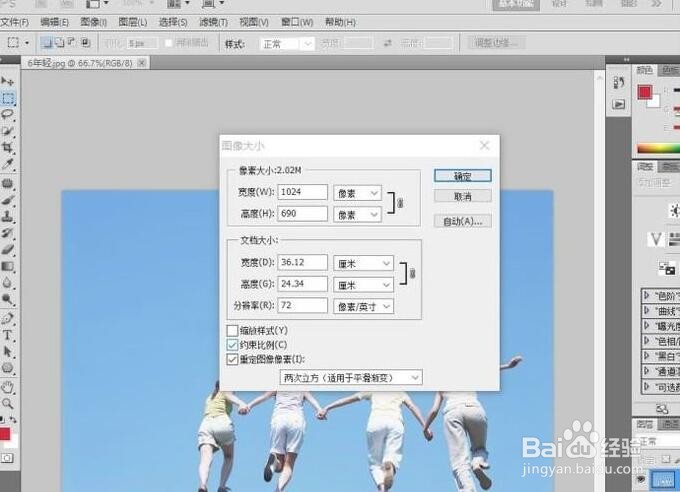
3、单击图像菜单的画布大小,在画布大小当中,可以在这里改变画布的宽度和高度,当然也可以使用快捷键Ctrl+alt+I,在操作的过程中要注意比例的控制。

4、其次是要注意单位的选择,当设置的画布大小,比当前的画布大小小的时候,它实际上不是把图像缩小,而是对原有图像进行裁剪,也就是说画布的编辑其实是对图片有影响的。

5、在裁剪的时候,就按照一定的位置来进行裁剪,可以按照以中心,然后往四周上下左右进行扩展,进行裁剪,也可以以左上角、右上角、 右下角等等各个位置来进行裁剪。

6、现在把画布的大小改为大于当前画布的大小,在这个时候画布有个扩展颜色可供选择,在下图中可以根据这个位置来对画布的颜色进行更改。

7、在里面可以选择前景色,背景色 ,如果当前设置的画布大小,比当前的画布大小要大的话,它实际上就是把画布进行了拓展。
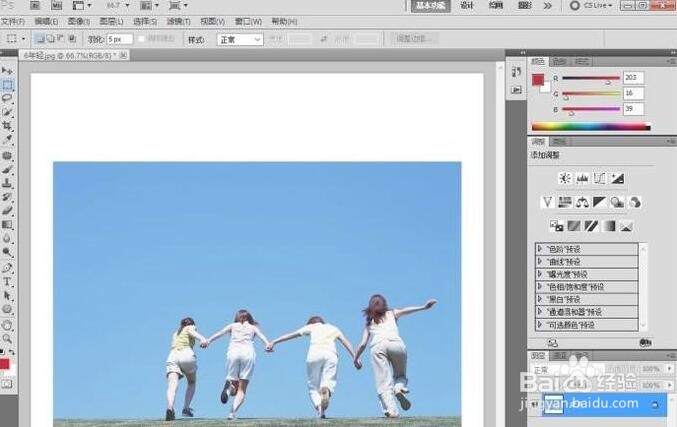
声明:本网站引用、摘录或转载内容仅供网站访问者交流或参考,不代表本站立场,如存在版权或非法内容,请联系站长删除,联系邮箱:site.kefu@qq.com。
阅读量:189
阅读量:60
阅读量:129
阅读量:21
阅读量:88